基于jQuery的图片剪切插件
第一步:建立工作区间
首先,我们要位我们这个教程建立一个工作区间,建立如图所示的文件层次结构,以及新建相应的空文件。
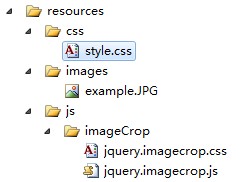
<!DOCTYPE html PUBLIC "-//W3C//DTD XHTML 1.0 Transitional//EN" "http://www.w3.org/TR/xhtml1/DTD/xhtml1-transitional.dtd">
<html xmlns="http://www.w3.org/1999/xhtml">
<head runat="server">
<title></title>
<script src="Scripts/jquery-1.4.1.min.js" type="text/javascript"></script>
<link href="resources/css/style.css" rel="stylesheet" type="text/css" />
<link href="resources/js/imageCrop/jquery.imagecrop.css" rel="stylesheet" type="text/css" />
<script src="resources/js/imageCrop/jquery.imagecrop.js" type="text/javascript"></script>
</head>
<body>
<form id="form1" runat="server">
<div id="wrapper">
<h1>
Jquery Image Croping plug-in</h1>
<div class="image-decorator">
<img alt="Jquery Image Croping plug-in" height="360px" id="example" src="resources/images/example.JPG"
width="480" /></div><!--图片修饰层-->
</div><!--#包裹层 -->
</form>
</body>
</html>
[/code]
style.css
* {
margin : 0;
outline : 0;
padding : 0;
}
/*初始化网页样式*/
body {
background-color : #ededed;
color : #646464;
font-family : 'Verdana', 'Geneva', sans-serif;
font-size : 12px;
text-shadow : 0 1px 0 #ffffff;
}
h1 {
font-size : 24px;
font-weight : normal;
margin : 0 0 10px 0;
}
div#wrapper {
margin : 25px 25px 25px 25px;
}
/*选择id为wrapper的div*/
div.image-decorator {
-moz-border-radius : 5px 5px 5px 5px;/*针对火狐的浏览器的盒子的锐化*/
-moz-box-shadow : 0 0 6px #c8c8c8;/*针对火狐的浏览器的盒子的边框阴影处理*/
-webkit-border-radius : 5px 5px 5px 5px;/*WebKit 是一个开源的浏览器引擎*/
-webkit-box-shadow : 0 0 6px #c8c8c8;
background-color : #ffffff;
border : 1px solid #c8c8c8;
border-radius : 5px 5px 5px 5px;
box-shadow : 0 0 6px #c8c8c8;
display : inline-block;/*将对象呈递为内联对象,但是对象的内容作为块对象呈递。旁边的内联对象会被呈递在同一行内,允许空格。支持的浏览器有:Opera、Safari*/
height : 360px;
padding : 5px 5px 5px 5px;
width : 480px;
}
以上我们通过改变背景颜色和设置一些基本的样式,使我们的页面更具有可观赏性。
第三步:写一个基本的jQuery插件
让我们开始写一个基本的jQuery插件吧,在写之前,如果读者你从未有写jQuery插件的经历,建议先看看官方给出的插件教程(http://docs.jquery.com/Plugins/Authoring),这个是英文版的,中文版的没找的,写者打算翻译,敬请期待。
打开/resources/js/imageCrop/jquery.imagecrop.js,并且加入如下图所示的js代码
//一般情况下请将所写的插件代码包含在‘(function($) { // 插件代码在这里 }) (jQuery);'
(function($) {
$.imageCrop = function(object, customOptions) {};
$.fn.imageCrop = function (customOptions) {
//Iterate over each object
//对每一个对象进行迭代
this.each(function () {
var currentObject = this,
image = new Image();
//当对象加载完毕时,给予附加上imageCrop剪切的功能
image.onload = function () {
$.imageCrop(currentObject, customOptions);
};
//重设图片的地址,因为有时被缓存的图像不能被很快的加载
image.src = currentObject.src;
});
//除非你的插件返回一个确定的值,那么通常情况下要求函数返回‘this'关键字
//以此来保持编程的链式化
return this;
};
}) (jQuery);
我们刚刚扩展了jQuery,通过在jQuery.fn这个对象上新添加一个方法属性。现在我们完成了对每一个对象进行迭代并当其加载完毕时为其附上imageCrop功能的基本插件。注意到被缓存的图片可能不会被很快的下载,所以重置了它的图片地址。
第四步:加入可定制的选择
通过可以定制的选择,使得对用户来说有了更多的选择以及使插件更加具有灵活性。(备注:以下代码均按照顺序来的)
//将插件的选项封装在一个常量对象中,远远好于传递一长串参数来传递。
//这样使得可以在插件默认的情况下进行扩展
var defaultOptions = {
allowMove: true,
allowResize: true,
allowSelect: true,
minSelect: [0, 0],
outlineOpacity: 0.5,
overlayOpacity: 0.5,
selectionPosition: [0, 0],
selectionWidth: 0,
selectionHeight: 0
};
// 将选项设为默认选项
var options = defaultOptions;
// 然后将其和客户定制的选项合并
setOptions(customOptions);
以上我们通过定义一个包含默认选项的数组,然后通过使用setOption函数来实现将默认选项和定制选项进行合并。现在让我们来写这个合并函数体
// 将默认选项和客户定制的选项合并
function setOptions(customOptions) {
options = $.extend(options, customOptions);
};
$.extend()函数实现了将两个或者多个对象合并到第一个对象中的功能。
选项
下面的列表解释了插件中的每一个选项
allowMove – 指定选择区是否可以移动(默认的值是true.)
allowResize – 指定选择区是否可以被重新指定大小(默认的值是true)
allowSelect – 指定用户是否可以重新指定选择区(默认的值是true)
minSelect – 一个新的选择区最小的大小(默认的大小是[0, 0])
outlineOpacity – 轮廓的透明度(默认的值是0.5)
overlayOpacity – 覆盖层的透明度(默认的值是0.5)
selectionPosition – 选择区得位置(默认的是[0, 0])
selectionWidth – 选择区得宽度(默认的值是0)
selectionHeight – 选择区的长度(默认的值是0)
第五步:建立图像层
这一步我们将改变文档的结构,以此来为下一步做准备:插件的表面
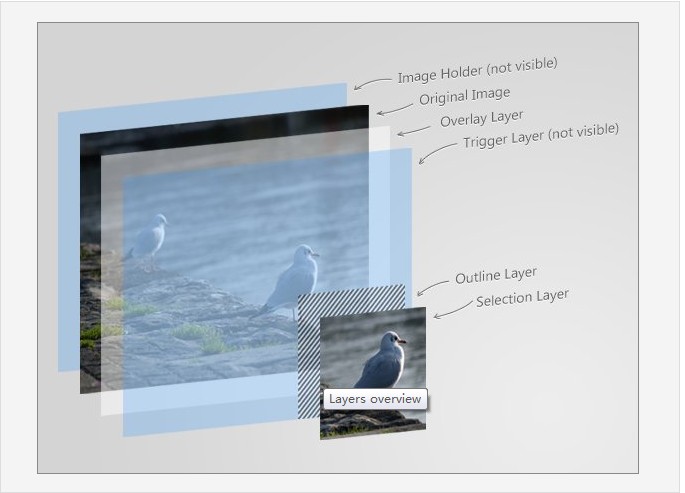
// 初始化图像层
var $image = $(object);
// 初始化一个图像支持层
var $holder = $('<div />')
.css({
position: 'relative'
})
.width($image.width())
.height($image.height());
// imag包含在holder层里面 .wrap()函数
$image.wrap($holder)
.css({
position: 'absolute'
});
正如你所见,包含层和图像具有同样的大小并且包含层和图像是相对定位。然后我们使用.wrap函数使得图像包含在其中
在图像的上面是覆盖层:
//初始化一个覆盖层,并将其置于图像之上
var $overlay = $('<div id="image-crop-overlay" />')
.css({
opacity: options.overlayOpacity,
position: 'absolute'
})
.width($image.width())
.height($image.height())
.insertAfter($image);
这个层同样和图像一样大,但是是绝对定位。我们从options.outlineOpacity得到透明度。这个元素拥有一个Id,所以我们可以改变通过插件的css来改变它的样式。在最后我们用.insertAfter($image)方法将覆盖层恰好放在图像层的下面。
下面一层是触犯器层
// 初始化一个触发器层,并将其放在覆盖层的上面
var $trigger = $('<div />')
.css({
backgroundColor: '#000000',
opacity: 0,
position: 'absolute'
})
.width($image.width())
.height($image.height())
.insertAfter($overlay);
这一次对于用户来说是不可见的,但是它会处理一些事件。
接下来是边框层和选择层
// 初始化一个边框层,将其放在触发器层的上面
var $outline = $('<div id="image-crop-outline" />')
.css({
opacity: options.outlineOpacity,
position: 'absolute'
})
.insertAfter($trigger);
// 初始化一个选择层,将其置于边框层的上面
var $selection = $('<div />')
.css({
background: 'url(' + $image.attr('src') + ') no-repeat',
position: 'absolute'
})
.insertAfter($outline);
.attr()方法是用来返回某个特定的属性的值,我们用它来得到图像的地址,并将其作为选择层的背景
绝对定位在相对定位里面
一个相对定位的元素可以控制绝对定位的元素,使得绝对定位的元素在相对定位的元素的里面。这也算为什么包含层是相对定位,而所有的它的子元素都是绝对定位
第六步:更新界面
首先我们要初始为一些全局变量
//初始化全局变量
var selectionExists,
selectionOffset = [0, 0],
selectionOrigin = [0, 0];
selectionExists会告知我们是否存在着一个选择区域,selectionOffset会包含相对于起点的偏移量,selectionOrigin会包含选择区域的起点
下面的条件用于当插件被加载时选择区域就存在
//指示选择区域的大小是否比最小的大,然后再根据它来设定选择区域是否存在
if (options.selectionWidth > options.minSelect[0] &&
options.selectionHeight > options.minSelect[1])
selectionExists = true;
else
selectionExists = false;
现在我们将调用updateInterface来初始化插件的界面
//第一次调用‘uploadInterface'函数来初始化插件的界面
updateInterface();